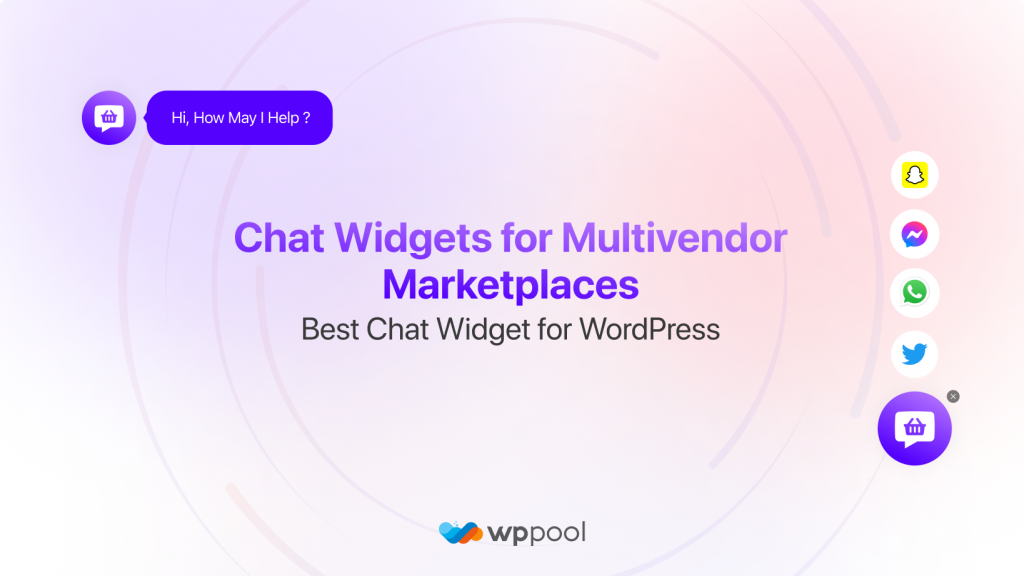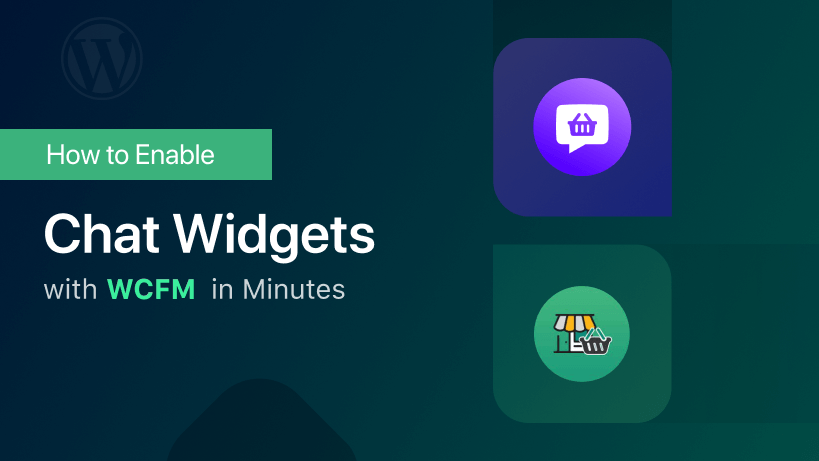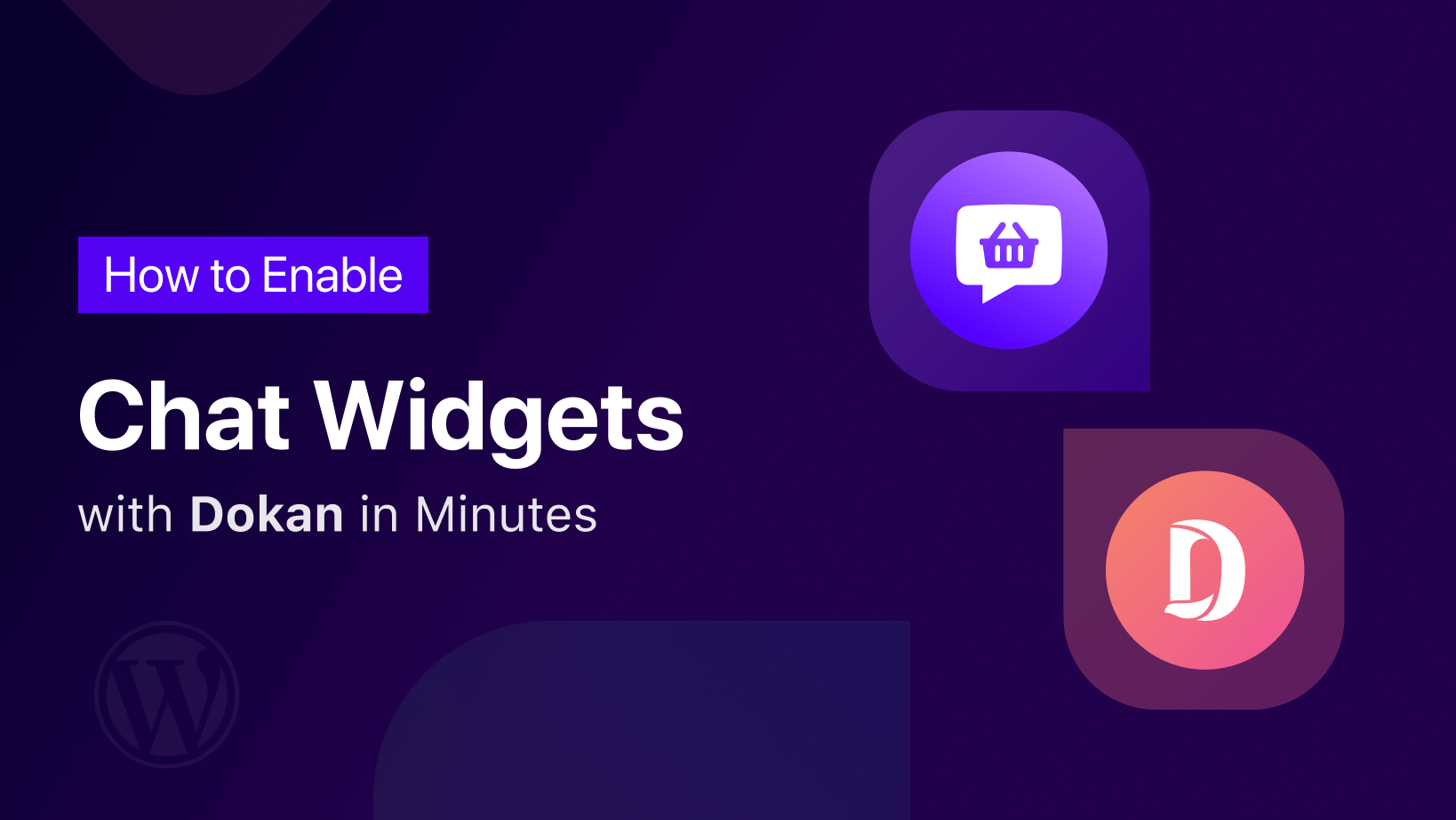Le chat en direct est une partie importante de tout site Web. Si vous souhaitez créer une relation saine avec vos clients, vous devez installer un plugin de chat en direct multivaleur sur votre site de commerce électronique. Cependant, l'installation d'un plugin de chat en direct multivaleur peut devenir coûteuse dans certains cas. Mais pas si vous utilisez un site WordPress . Parce que nous sommes fiers d'annoncer le nouveau widget de chat pour WordPress «Widgets de chat pour les marchés multivaleurs».
Avec ce widget de chat, vous pouvez offrir le meilleur support client et gagner facilement leur confiance. Et lorsque vous pouvez gagner leur confiance, vous pouvez augmenter vos ventes et générer plus de prospects. Ce widget de chat aidera également votre système de support plus flexible.
Le bouton Cliquez directement pour discuter ou appeler maintenant permet aux clients de choisir facilement la chaîne qu'ils sont les plus à l'aise avec vous. Cela aura un impact énorme sur l'image de votre marque et la génération de revenus.
Et nous sommes heureux que nous ayons développé ce widget de chat pour les sites WordPress qui prennent en charge les marchés multivaleurs construits avec n'importe quel plugin populaire comme Dokan, WCFM, les vendeurs WC, etc.
Apprenons à connaître ce plugin, d'accord?
Tableau de contenu
Caractéristiques des widgets de chat pour les marchés multivaleurs
90% des clients ne prennent que 8 à 10 secondes pour décider d'explorer / acheter votre produit ou non.
Ainsi, le plugin de chat en direct multivaleur vous aide vraiment à saisir cette opportunité dans ces 8 à 10 secondes. Notre widget de chat pour les sites multivaleurs WordPress fera exactement cela. Oui, il a toutes les fonctionnalités nécessaires pour rendre votre chat en direct attrayant et lisse. Il a des fonctionnalités comme,
- Vous pouvez présenter jusqu'à 2 conversations différentes avec les canaux à la fois.
- Sélectionnez l'emplacement du widget (en bas à gauche / à droite).

- Sélectionnez des déclencheurs comme lorsque le widget de chat doit apparaître. Vous pouvez le montrer après quelques secondes, sur le défilement de la page ou utiliser le déclencheur d'intention de sortie.
- Choisissez parmi les effets d'attention incroyables, notamment le rebond, le waggle, la lueur et le spin, le fondu, les clignotements, le pouls. Votre effet d'attention vous aidera à attirer l'attention des visiteurs de votre site Web et à augmenter le taux de conversion.
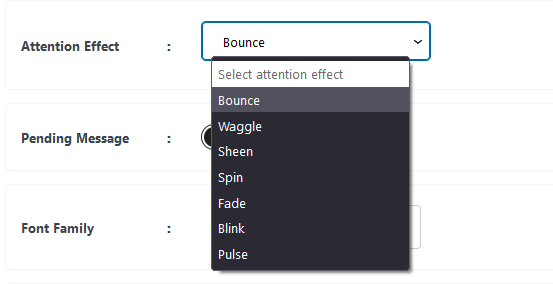
- L'icône de message en attente permettra à votre utilisateur de savoir qu'ils attendent qu'ils vous contactent.
- Personnaliser entièrement Toutes les icônes de chat, y compris les couleurs et les SMS sur la survol et l'opacité des boutons de chat.
- Vous obtiendrez différentes conceptions de bouton
- Dans le pro Version, vous pourrez afficher les 19 canaux
- Pour la personnalisation du widget dans la version Pro, vous pouvez choisir une couleur d'arrière-plan, modifier la taille de votre widget, choisir parmi différentes conceptions de widgets ou télécharger le vôtre.
- Modifiez la couleur d'arrière-plan de chaque canal, téléchargez votre propre icône et définissez la position du widget de chat où vous le souhaitez. C'est une fonctionnalité pro.
- Planifiez l'heure et la date spécifiques lorsque votre widget de chat apparaît. Cela vous permettra de gérer facilement des offres limitées dans le temps ou de commencer une campagne promotionnelle à partir d'une date spécifique. C'est une fonctionnalité pro.
- Affichez le widget quand vous le souhaitez, selon vos heures d'ouverture et vos jours d'ouverture. C'est une fonctionn
- Style votre icône de widget de chat comme vous le souhaitez avec la fonction CSS personnalisée.
- Et plus.
Maintenant, vous connaissez les fonctionnalités incroyables du widget de chat pour les marchés multivaleurs, voyons comment vous pouvez installer et utiliser ce plugin.
Installez les widgets de chat pour WordPress Multivendor Marketplace
En quelques étapes, vous pouvez facilement installer et utiliser ce plugin sur votre site de marché multivaleur. Voici les étapes:
Étape 1: Installez WooCommerce et Dokan (ou tout autre plugin de marché multivaleur)
Au début, vous devez configurer votre boutique WooCommerce. Si vous avez déjà configuré votre marché, vous pouvez ignorer cette étape.
Naviguez simplement vers WP-Admin -> Plugins -> Ajouter un nouveau. Tapez WooCommerce et Dokan et installez les plugins.
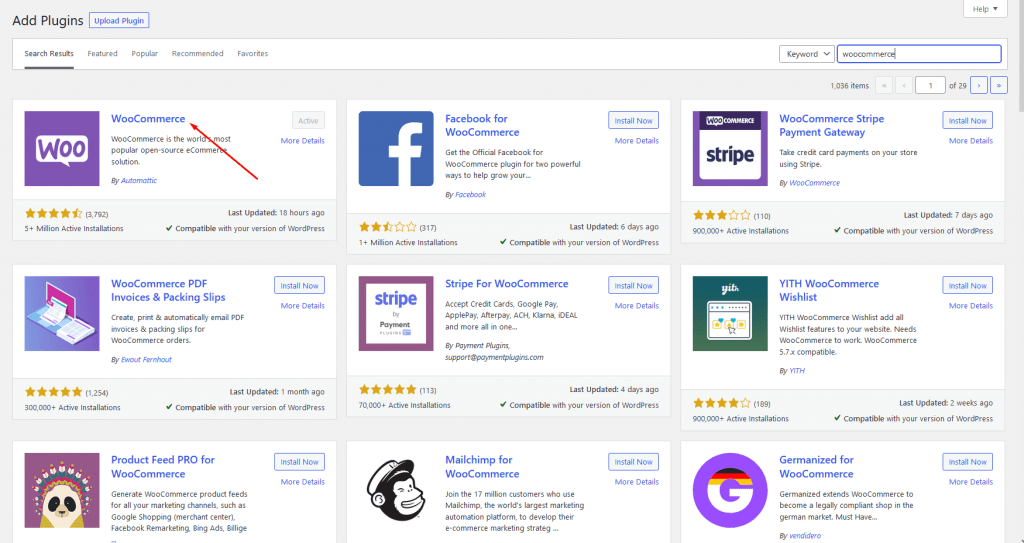
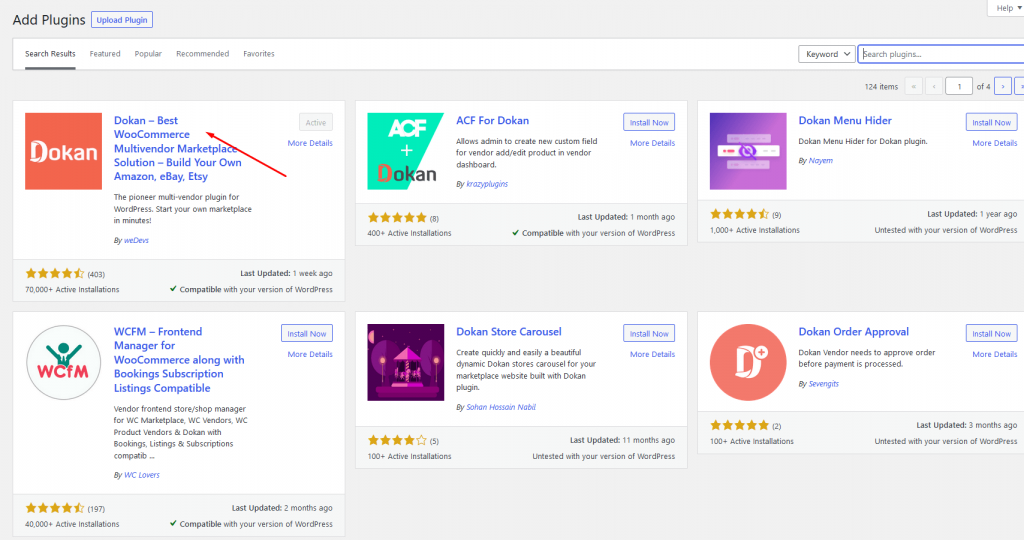
Étape 2: Installez les widgets de chat pour les marchés multivaleurs
Est maintenant l'étape principale. Aller à WP-Admin -> Plugins -> Ajouter un nouveau, il y a du widget de chat. Vous trouverez le widget de chat. Installez le widget et activez-le.
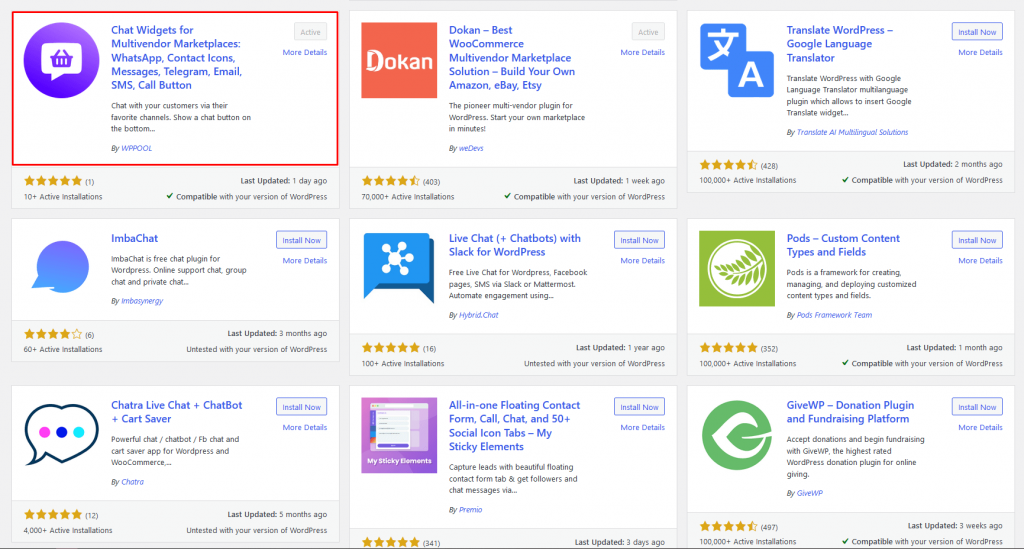
Étape 3: Configurer les widgets de chat pour les marchés multivaleurs
Vous devez maintenant configurer le plugin. Vous pouvez configurer le widget à partir du backend ou du tableau de bord. Les paramètres sont les mêmes pour les deux.
Nous vous montrerons de l'avant.
Sur le tableau de bord du fournisseur, vous verrez l'option Widget de chat dans le menu. Cliquez dessus et appuyez sur le Créer un nouveau widget bouton.
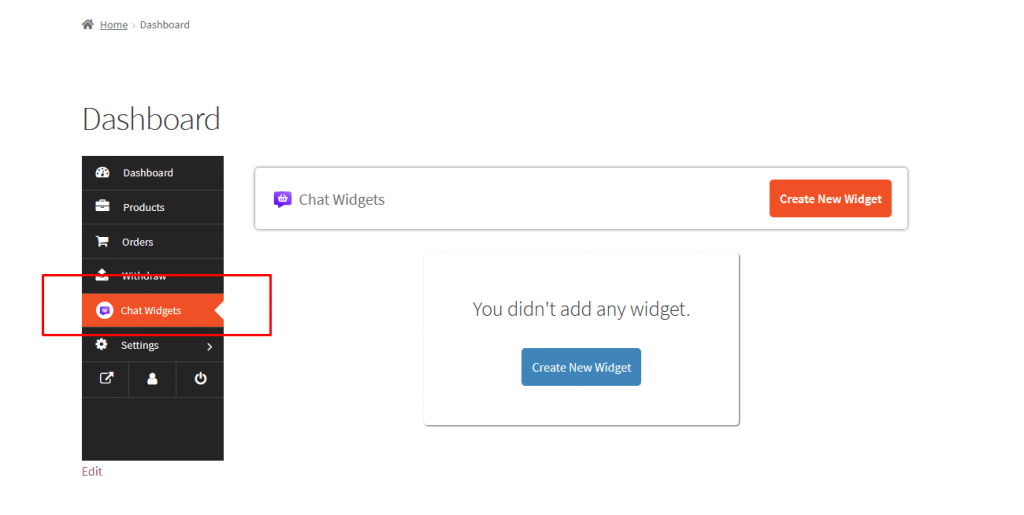
Maintenant, donnez un nom à votre widget de chat, sélectionnez les canaux. Si vous activez l'option Aperçu, vous pourrez voir les modifications.
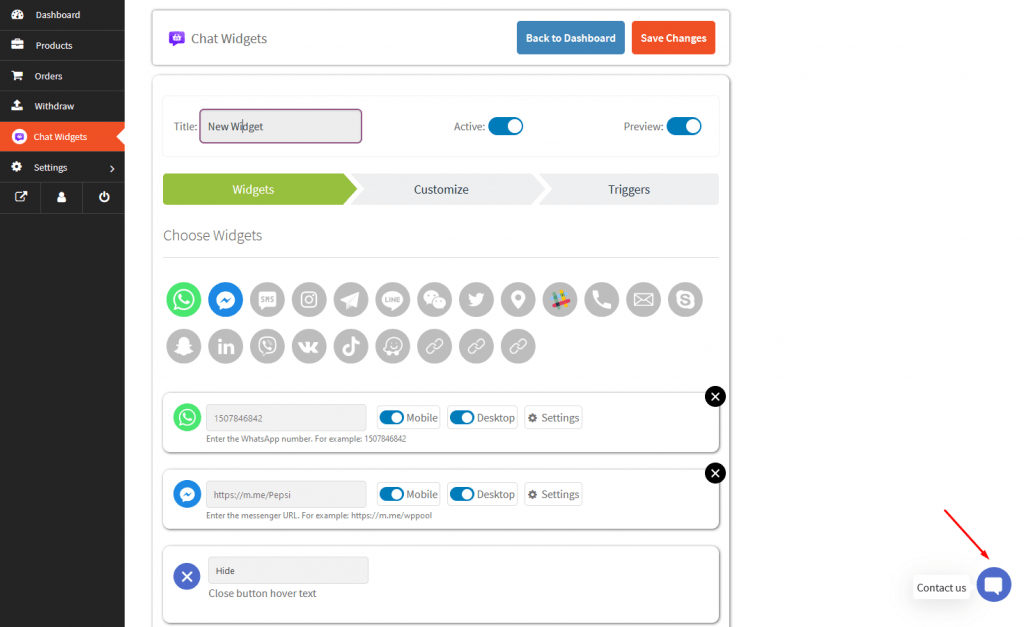
Vous pouvez également modifier l'icône du bouton, planer du texte ou personnaliser l'icône avec d'autres icônes. Cliquez simplement sur le Paramètres Option à côté du bouton.
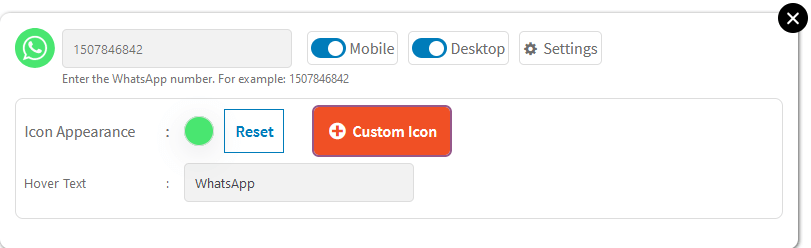
Dans l'option Personnaliser, vous pouvez personnaliser l'icône, choisir une position, personnaliser le texte de l'appel à l'action, modifier la couleur CTA, un message en attente et de nombreuses autres options.
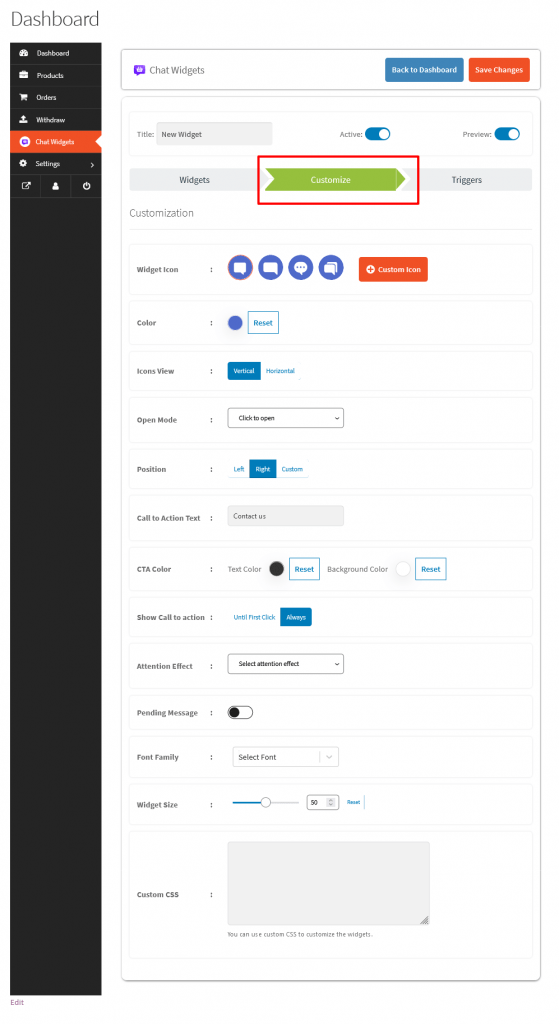
Dans la section déclencheur, vous pouvez ajouter un délai, un défilement de page, activer la fenêtre contextuelle d'intention de sortie, la planification des dattes, le jour et les heures
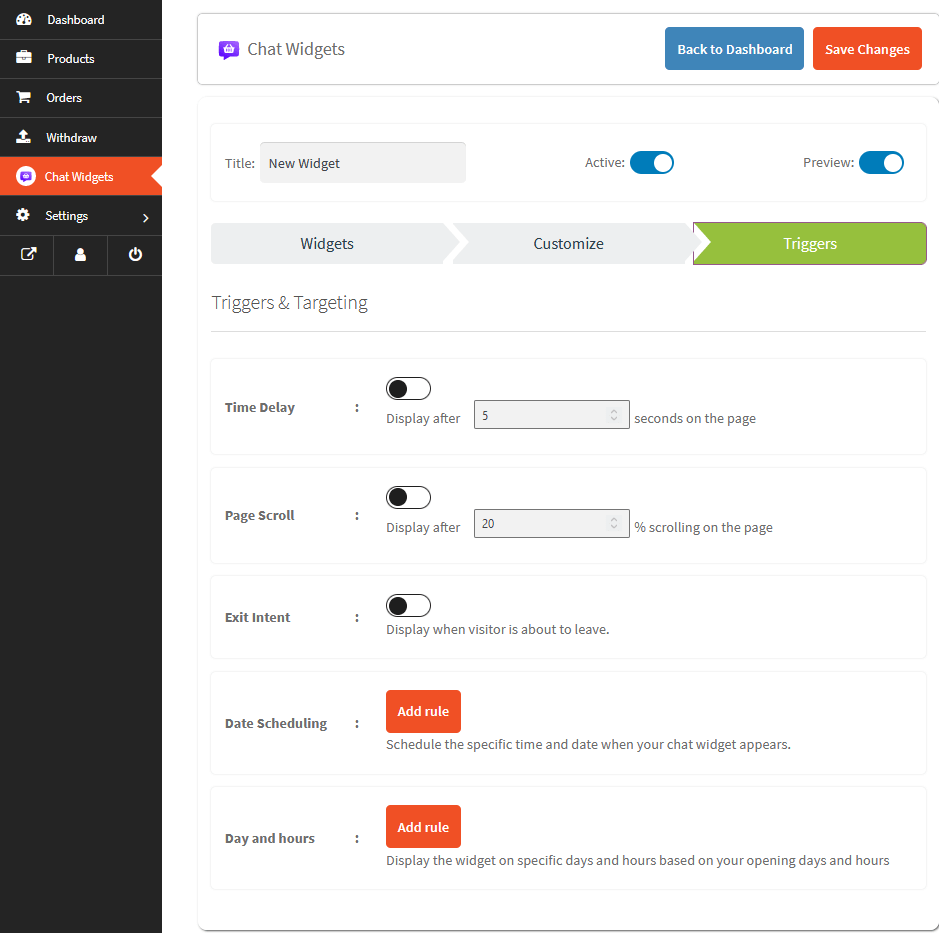
Étape 4: Enregistrez et commencez à utiliser le widget de chat sur votre marché
Après avoir personnalisé votre widget de chat, enregistrez les paramètres et vous pouvez utiliser ce plugin sur votre site multi-fournisseur.
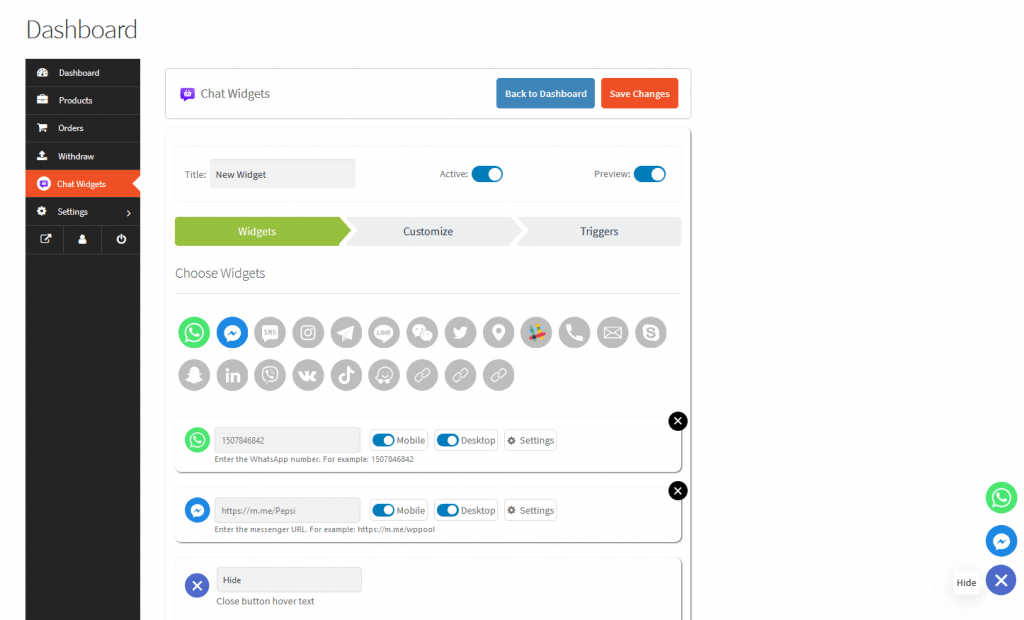
C'est ainsi que vous pouvez facilement configurer des widgets de chat pour les marchés multivaleurs sur votre site Web multivaleur.
Conclusion
L'objectif principal des widgets de chat pour les marchés multivaleurs est d'offrir un excellent service client.
Vous pouvez facilement rester en contact avec vos clients à chaque étape de leur voyage avec votre site de commerce électronique. Le widget de chat vous permet de créer un lien de confiance entre vous et vos clients. Cela finit par augmenter les ventes et fait que le client vous revient toujours encore et encore.